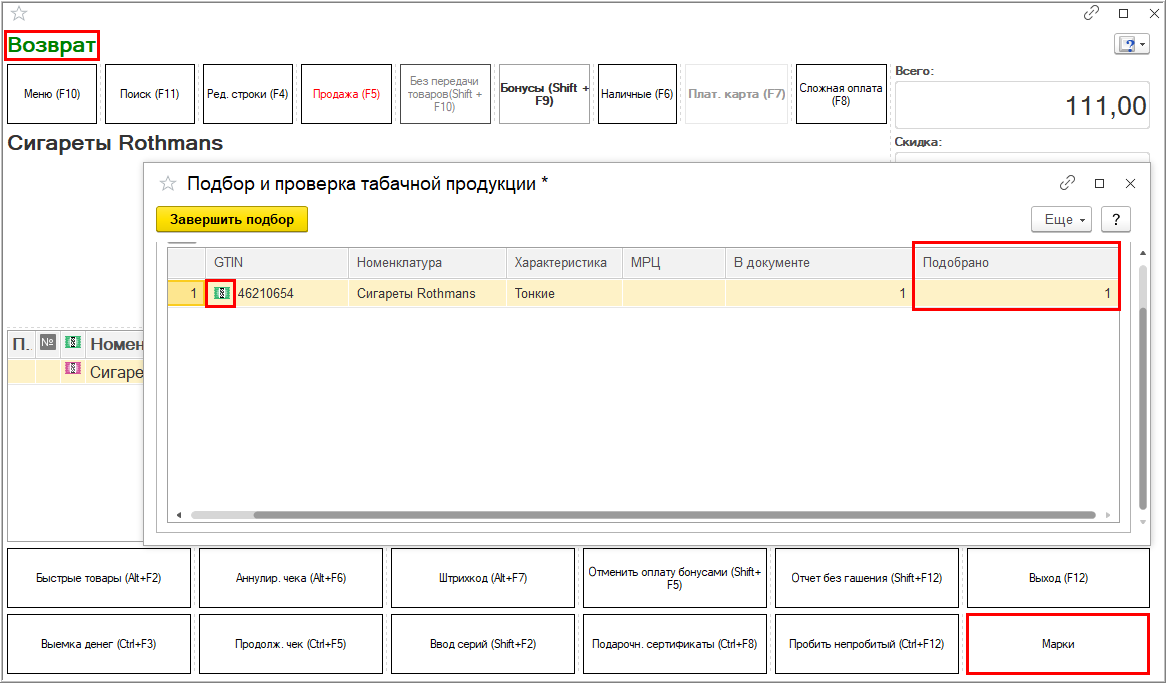- Настройка программы
- Общее
- Продажи
- Закупки
- Склад
- Деньги
- Персонал
- Компания
- Ещё больше возможностей
Рубрика: 1C.Уроки «Конфигурации»
- товарные группы для продажи по СНО УСН
- создать
- товарные группы
- Организация
- создать
- source_local
- Учетная Информацияddddddddddddddddddddddd
- выбор типа Оранизации
- Индивидуальный Предприниматель
- Настройки Организации
- Наименование в программе
- Иванов И.И.
- Сокращенное наименование
- Иванов И.И.
- Полное Наименование
- Иванов Иван Иванович
- ФИО
- Иванов
- Иван
- Иванович
- Наименование в программе
- Способ учета товаров
- По закупочным ценам
- выбор типа Оранизации
- Ответственные Лица
- Адреса, Телефоны
- Учетная Информацияddddddddddddddddddddddd
- Создание Организации
- раздел
- НСИ\Предприятие\Организации
- Создать
- Учетная Информацияddddddddddddddddddddddd
- Ответственные Лица
- Адреса, Телефоны
- Записать и Закрыть
- Налогообложение
- Система налогообложения
- УСН
- расшифровка
- упрощенная система налогообложения
- выбор
- Доходы минус расходы
- при которой бизнес платит налог с прибыли
- Доходы минус расходы
- Ставка налога
- Основная ставка 10%
- Завышенная ставка 20%
- расшифровка
- УСН
- Система налогообложения
- раздел
Администрирование\Обмен электронными документами\Настройки ЭДО\Настройки отправки
[km_showhide] В программе поддержан функционал работы с актами о расхождении ЭДО на основании расхождений данных поставщика и фактически поступившей продукции в части марок.[/km_showhide]
Акт о расхождениях [km_showhide]
Покупатель имеет возможность после проверки товаров отправить поставщику электронный документ Акт о расхождениях с учетом кодов маркировки.[/km_showhide]
Настройка отправки документов ЭДО [km_showhide] пользователь имеет возможность указать соответствующий формат электронного документа. [/km_showhide]
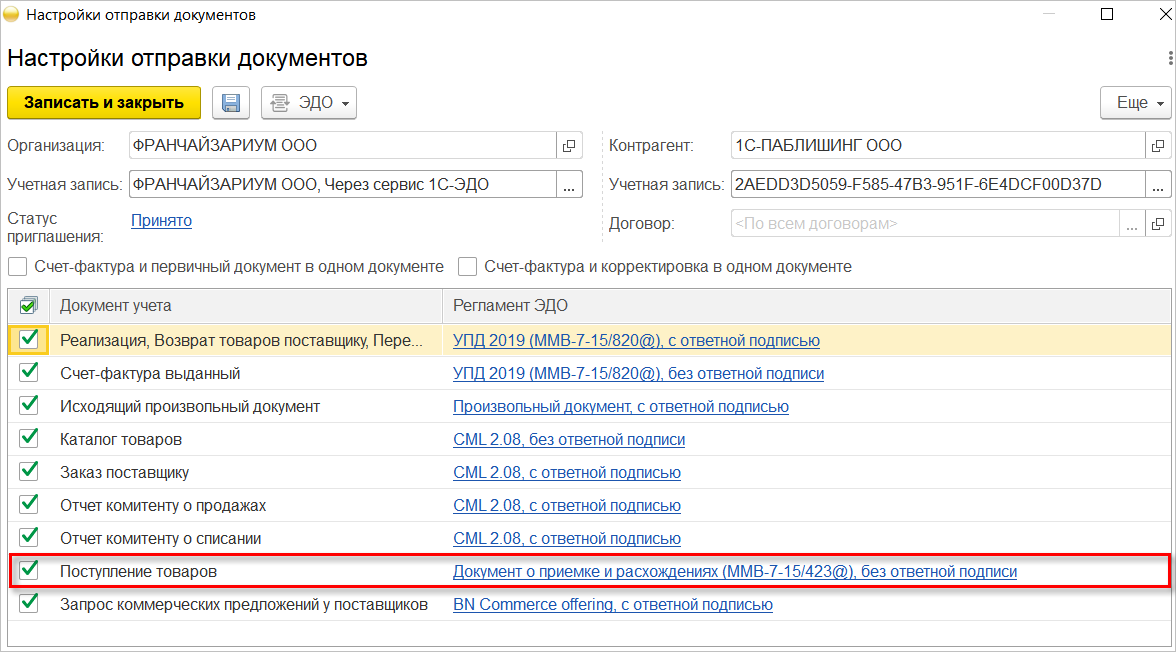
Контролировать статусы кодов маркировки при розничных продажах [km_showhide]
Также можно включить дополнительную опцию программы Контролировать статусы кодов маркировки при розничных продажах, благодаря которой при сканировании будет выполнен онлайн контроль статусов кодов маркировки. Если контроль не будет пройден, то товар будет запрещен к возврату. Например, если в ИС МП зарегистрирована информация о том, что продукция была продана конечному покупателю другим продавцом. .[/km_showhide]
Продажи\РМК [km_showhide] Возврат товаров от покупателя выполняется в РМК [/km_showhide]
в открывшейся форме необходимо нажать кнопку
Возврат (клавиша F5)
Чек ККМ [km_showhide] выбрать, которым оформлялась продажа возвращаемого товара. [/km_showhide]
Марки
указать причину возврата [km_showhide] В следующей форме нужно указать причину возврата.
нажав кнопку Марки [/km_showhide]
Подбора и проверки табачной продукции [km_showhide]
Далее необходимо вызвать эту форму, [/km_showhide]
В открывшейся форме нужно отсканировать возвращаемые экземпляры.
После сканирования в ТЧ формы
столбец Подобрано [km_showhide] отразится количество проверенного товара, а пиктограмма статуса проверки марок окрасится в зеленый цвет. [/km_showhide]
После этого необходимо нажать кнопку
Завершить подбор
Далее в форме выбирается способ выдачи денег покупателю
РМК
на ККМ пробивается бумажный чек на возврат прихода. В данном чеке каждая единица маркируемой продукции выводится отдельной строкой с указанием кода маркировки и признака «Подакцизный товар». ОФД отправит данные о возврате оператору ИС МП. Факт ввода данных экземпляров в оборот будет зарегистрирован.
В зависимости от состояния товара его можно снова продать или списать.